Join.me er en ret god videokonference-app, men nogle brugere skal muligvis stadig afinstallere den. Men nogle gange afinstallerer Windows 10 muligvis ikke softwaren, når brugerne prøver at fjerne den. Hvis du ikke kan afinstallere Join.me på den sædvanlige måde via programmer og funktioner, skal du tjekke nogle af disse potentielle opløsninger for at fjerne det.
Hvad kan jeg gøre, hvis Join.me ikke afinstallerer?
1. Kontroller, at Join.me stadig ikke kører
- Selvom Join.me's vindue ikke er åbent, kører programmet muligvis stadig i baggrunden.
- For at afslutte alle Join.me-processer skal du højreklikke på proceslinjen og vælge Jobliste.
- Vælg fanen Processer i Jobliste.
- Så kig efter eventuelle Join.me-processer under Baggrundsprocesser.
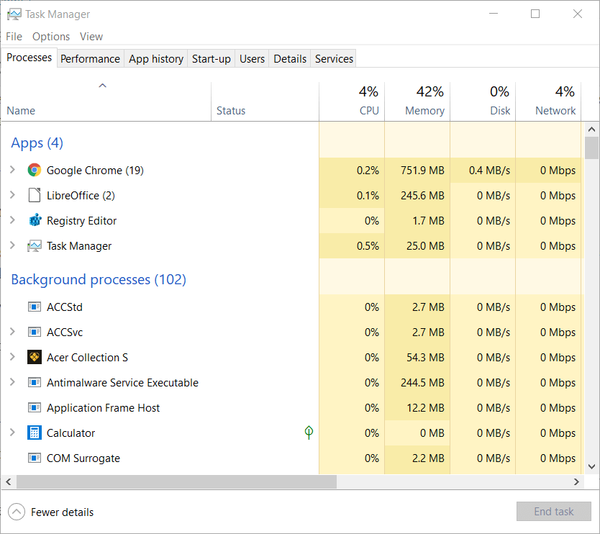
- Højreklik på en proces, der vedrører Join.me, og vælg Afslut opgave.
- Når du er sikker på, at Join.me ikke længere kører, skal du prøve at afinstallere softwaren igen.
2. Afinstaller Join.me i fejlsikret tilstand
- Alternativt kan du prøve at afinstallere Join.me i Windows 10s Safe Mode.
- For at gøre det skal du klikke på Strøm på Start-menuen.
- Klik på Genstart indstilling, mens du trykker på Skift-tasten.
- Derefter skal Windows genstarte i menuen Vælg en indstilling.
- Vælg Fejlfinding mulighed der.
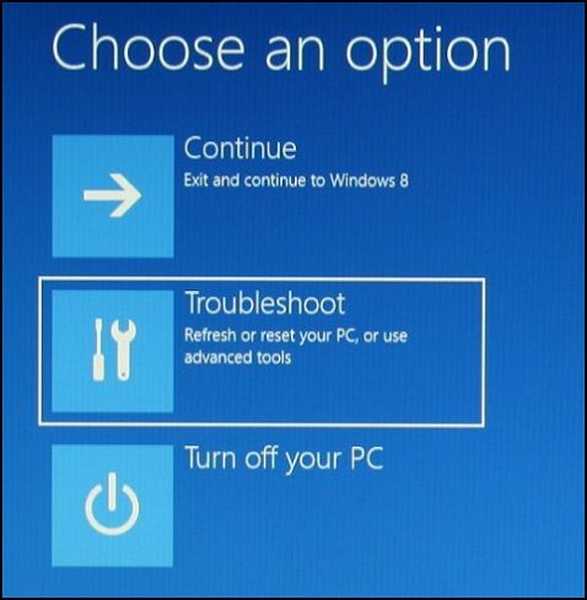
- Vælg Fejlfinding mulighed der.
- Vælg Avancerede indstillinger og Opstartsindstillinger.
- Nogle brugere skal muligvis også vælge Se flere muligheder for gendannelse Før Opstartsindstillinger.
- Vælg Genstart mulighed.
- Efter genstart skal du trykke på 4-tasten for at vælge Aktivér fejlsikret tilstand.
- Afinstaller derefter Join.me fra fejlsikret tilstand.
3. Tjek fejlfindingsprogrammet til installation og afinstallation af program
- Microsoft har en fejlfindingsprogram til installation og afinstallation af programmer til Windows, der muligvis løser Join.me ikke afinstallation.
- Tryk på Hent knappen på denne fejlfindings side for at gemme den en mappe.
- Åbn den mappe, som fejlfindingsprogrammet downloadede til.
- Klik derefter på MicrosoftProgram_Install_and_Uninstall.meta.diagcab for at åbne fejlfindingsvinduet.
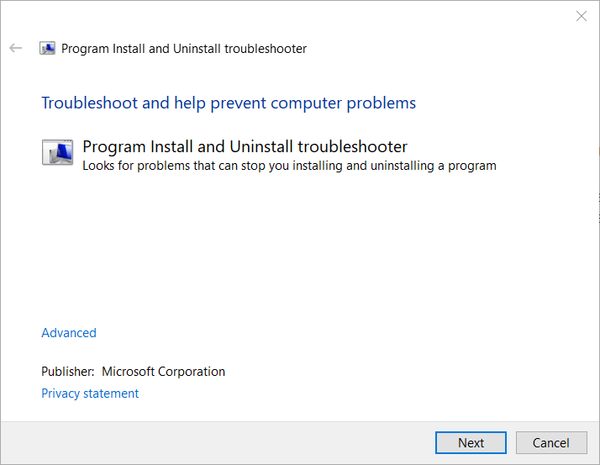
- Klik på Næste knap.
- Vælg Afinstallation mulighed for at åbne en liste over installeret software.
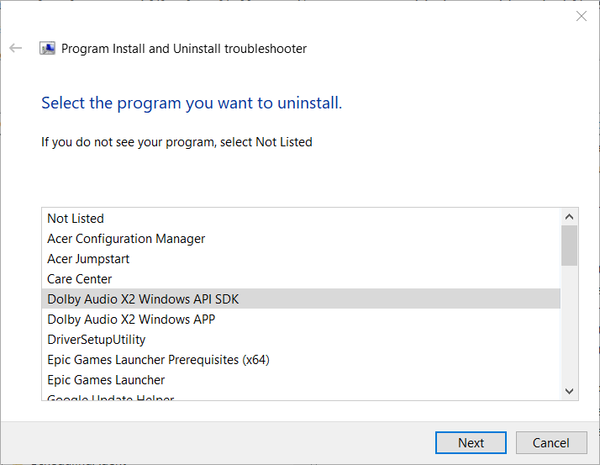
- Vælg Join.me på softwarelisten.
- Klik derefter på Næste at gå gennem fejlfindingsværktøjet.
4. Fjern Join.me med afinstallationsprogrammet fra tredjepart
Hvis du ikke kan finde Join.me, der er angivet i Programmer og funktioner, kan du prøve at afinstallere det med et tredjeparts afinstallationsværktøj. Disse værktøjer fjerner mere software end Windows-afinstallationsprogrammet.
Revo Uninstaller, Wise Program Uninstaller og Ashampoo Uninstaller er tre af de bedste afinstallationsprogrammer til Windows. Prøv at afinstallere Join.me med en af disse afinstallere af freeware-software.
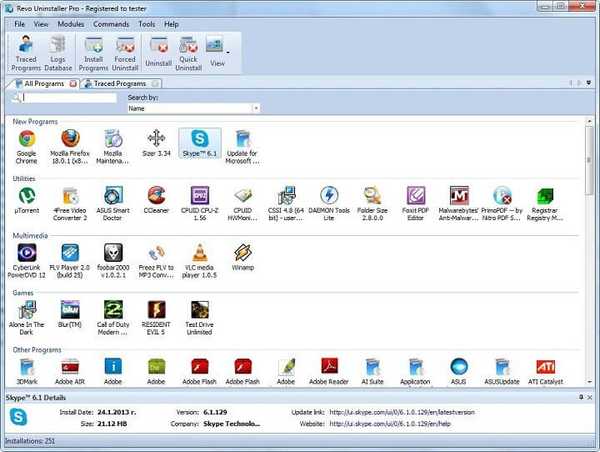
5. Fjern Join.me med Systemgendannelse
- Hvis Join.me blev installeret relativt for nylig, kan du muligvis fjerne det ved at gendanne Windows til et gendannelsespunkt.
- Tryk på Windows-tasten + R tastaturgenvej for at starte Kør.
- Indgang rstrui i tekstfeltet, og klik på Okay for at åbne Systemgendannelse.
- Klik på Næste for at åbne listen over gendannelsespunkter.
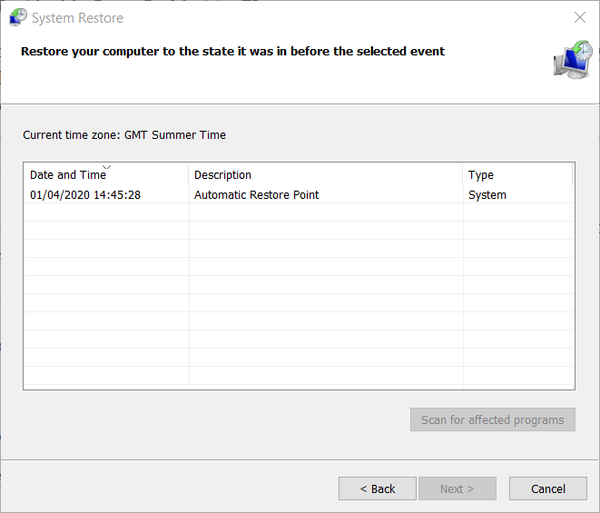
- Vælg et gendannelsespunkt, der går forud for den dato, du installerede Join.me.
- Klik på Scan efter berørte programmer for at kontrollere, om gendannelsespunktet fjerner Join.me.
- Tryk på Næste og klik på Afslut mulighed.
6. Slet Join.me's registreringsdatabasenøgle
- Du kan også slette Join.me's registreringsdatabasenøgle, når standardinstallationsmetoder ikke fjerner softwaren.
- Gå ind regedit i Run's Åbn-boks, og klik på Okay knap.
- Åbn derefter denne sti til registreringsdatabasenøglen:
- HKEY_LOCAL_MACHINE> SOFTWARE> Microsoft> Windows> CurrentVersion> Afinstaller.
- Du kan identificere alle software-nøgler i registreringsdatabasen der ved at se på deres DisplayName-strenge.
- Højreklik på registreringsdatabasenøglen for Join.me, og vælg Slet.
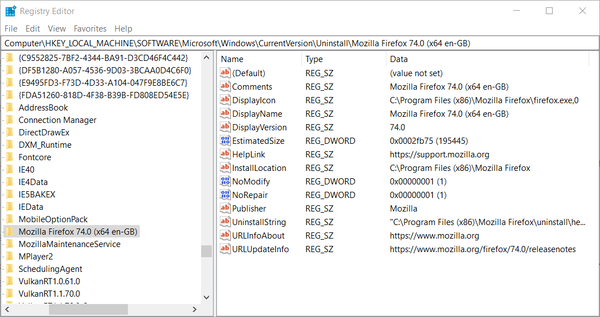
- Genstart Windows efter sletning af registreringsdatabasenøglen Join.me.
FAQ: Lær mere om Join.me
- Hvad er Join.me?
- Er Join.me gratis at bruge?
- Hvordan installerer jeg join.me?
Ved at følge disse trin skal du være i stand til at afinstallere Join.me hurtigt og effektivt. For flere spørgsmål om emnet, lad os en besked i kommentarfeltet nedenfor.
- samarbejdssoftware
- Join.me app
- afinstallere
 Friendoffriends
Friendoffriends



